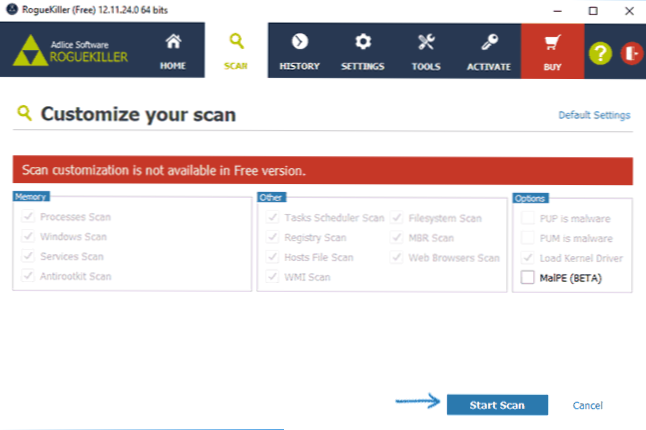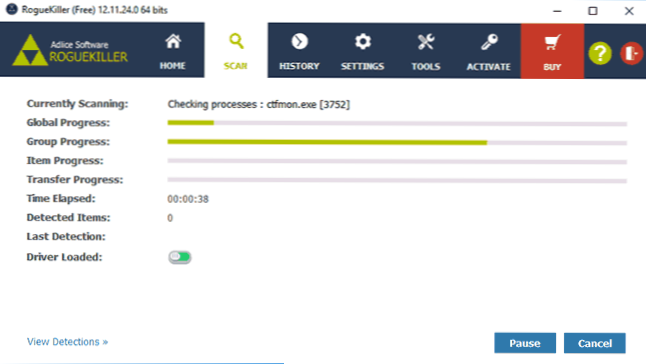Шкідливі програми, розширення браузерів і потенційно небажане ПО (PUP, ПНП) - одна з головних проблем користувачів Windows сьогодні. Особливо в зв'язку з тим, що багато антивіруси просто "не бачать" такі програми, так як вони не є в повній мірі вірусами.
Шкідливі програми, розширення браузерів і потенційно небажане ПО (PUP, ПНП) - одна з головних проблем користувачів Windows сьогодні. Особливо в зв'язку з тим, що багато антивіруси просто "не бачать" такі програми, так як вони не є в повній мірі вірусами.
На даний момент часу існує досить якісних безкоштовних утиліт, що дозволяють виявити такі загрози - AdwCleaner, Malwarebytes Anti-malware і інші, з якими можна ознайомитися в огляді Кращі засоби видалення шкідливих програм, а в цій статті ще одна така програма - RogueKiller Anti-Malware від Adlice Software, про її використанні і порівняння результатів з іншої популярної утилітою.
Використання RogueKiller Anti-Malware
Також, як і інші засоби для очищення від шкідливого і потенційно небажаних програм, RogueKiller проста у використанні (незважаючи на те, що інтерфейс програми не російською мовою). Утиліта сумісна з Windows 10, 8 (8.1) і Windows 7 (і навіть XP).
Увага: програма на офіційному сайті доступна для завантаження в двох варіантах, один з яких відзначений як Old Interface (старий інтерфейс), в варіанті зі старим інтерфейсом Rogue Killer російською мовою (де скачати RogueKiller - в кінці матеріалу). У цьому огляді розглядається новий варіант оформлення (думаю, і в ньому скоро з'явиться переклад).
Кроки з пошуку і очищення в утиліті виглядають наступним чином (перед очищенням комп'ютера рекомендую створити точку відновлення системи).
- Після запуску (і прийняття умов використання) програми натисніть кнопку "Start Scan" або перейдіть на вкладку "Scan".

- На вкладці Scan в платній версії RogueKiller можна налаштувати параметри пошуку шкідливого ПО, в безкоштовної версії - лише подивитися, що буде перевірятися і ще раз натиснути "Start Scan", щоб почати пошук небажаних програм.
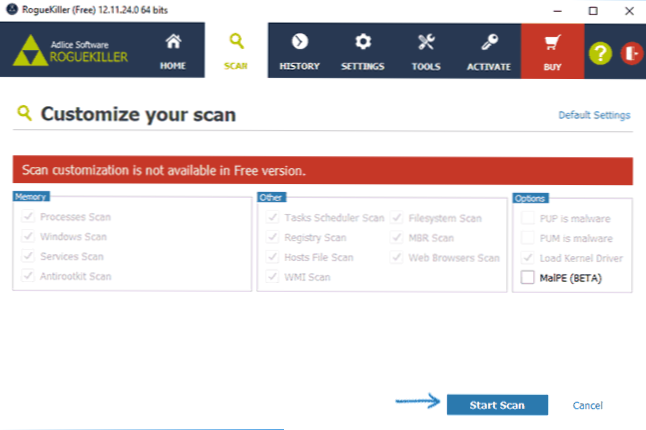
- Буде запущено сканування на наявність загроз, яке займає, суб'єктивно, триваліше час, ніж цей же процес в інших утиліти.
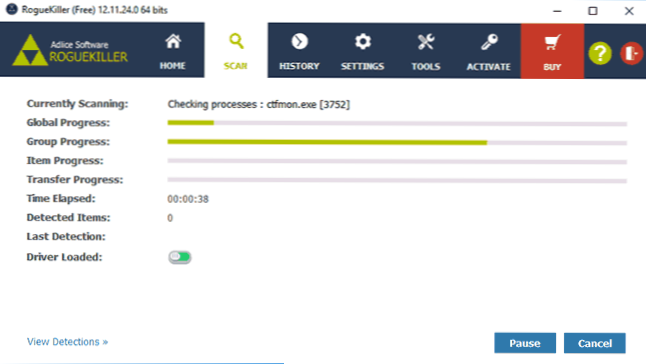
- В результаті ви отримаєте список знайдених небажаних елементах. При цьому пункти різного кольору в списку означають наступне: Червоні - шкідливі, Помаранчеві - потенційно небажані програми, Сірі - потенційно небажані модифікації (в реєстрі, за розкладом завдань і т.п.).

- Якщо в списку натиснути кнопку "Open Report", відкриється більш детальна інформація про всіх знайдених загрози і потенційно небажаних програм, відсортована на вкладках за типом загрози.

- Для видалення шкідливих програм відзначте в списку з 4-го пункту те, що потрібно видалити і натисніть кнопку Remove Selected.
А тепер про результати пошуку: на моїй експериментальній машині не було встановлено значної кількості потенційно небажаних програм, крім однієї (з супутнім їй сміттям), яку ви бачите на скріншотах, і яка визначається зовсім не всіма схожими засобами.
RogueKiller знайшов 28 місць на комп'ютері, де ця програма була прописана. У той же самий час, AdwCleaner (який я всім рекомендую до використання як ефективний засіб) знайшов лише 15 змін в реєстрі і інших місцях системи, зроблених цією ж програмою.
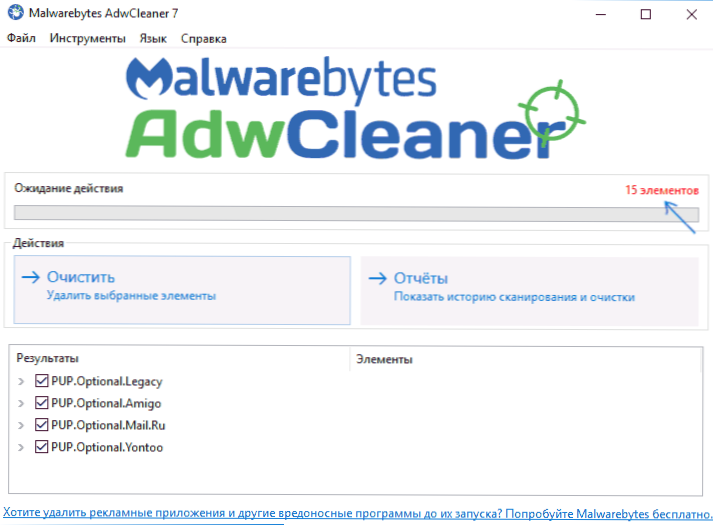
Звичайно, це не можна вважати об'єктивним тестом і складно сказати, як поведе себе перевірка з іншими загрозами, але є підстави припускати, що результат повинен бути хорошим, з урахуванням того, що RogueKiller, крім іншого, перевіряє:
- Процеси і наявність руткітів (може бути корисно: Як перевірити процеси Windows на віруси).
- Завдання планувальника завдань (актуально в контексті часто зустрічається проблеми: Сам відкривається браузер з рекламою).
- Ярлики браузерів (див. Як перевірити ярлики браузерів).
- Завантажувальний область диска, файл hosts, загрози в WMI, служби Windows.
Тобто список більш великий, ніж в більшості подібних утиліт (тому, ймовірно,і перевірка займає більш тривалий час) і, якщо інші продукти такого роду вам не допомогли, рекомендую спробувати.
Де скачати RogueKiller (в тому числі російською мовою)
Завантажити безкоштовно RogueKiller можна з офіційного сайту https://www.adlice.com/download/roguekiller/ (Натисніть внизу колонки "Free" кнопку "Download"). На сторінці завантаження буде доступний як установник програми, так і ZIP-архіви Portable версії для 32-біт і 64-біт системи для запуску програми без установки на комп'ютер.
Там же є можливість завантаження програми зі старим інтерфейсом (Old Interface), де є російська мова. Зовнішній вигляд програми при використанні цієї завантаження буде як на наступному скріншоті.

У безкоштовної версії недоступно: налаштування пошуку небажаних програм, автоматизація, теми оформлення, використання сканування з командного рядка, віддалений запуск сканування, онлайн-підтримка з інтерфейсу програми. Але, впевнений, для простої перевірки і видалення загроз звичайному користувачеві безкоштовна версія цілком підійде.